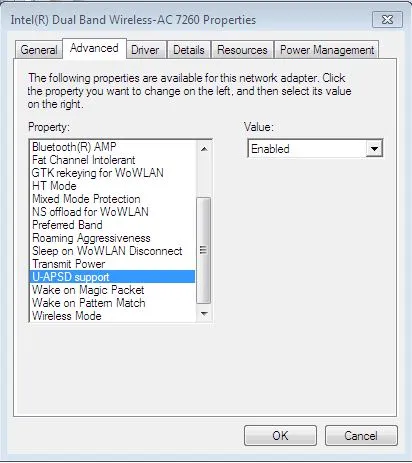Îmbunătățită Setări adaptor fără fir Intel®
ID articol: 000005585
Accesați și configurați setările adaptor suplimentar pentru a satisface nevoile de conexiunea la rețeaua fără fir.
Faceți clic pe un subiect sau pentru date detaliate:
Cum de a accesa suplimentar adaptorul de setări din Windows® 10- Du-te la modul Desktop.
- Faceți clic dreapta pe Start în colțul din stânga jos.
- Faceți clic pe Device Manager.
- Faceți clic pe>. semneze pentru a extinde un record de adaptoare de rețea.
- Faceți clic dreapta pe adaptorul wireless și faceți clic pe Properties.
- Faceți clic pe Advanced pentru a deschide și a configura setările avansate.
- Du-te la modul Desktop.
- Charm Selectați> Setări> Despre PC.
- Faceți clic pe Device Manager (situat pe partea din stânga sus a ecranului).
- Faceți clic pe>. semneze pentru a extinde un record de adaptoare de rețea.
- Faceți clic dreapta pe adaptorul wireless și faceți clic pe Properties.
- Faceți clic pe Advanced pentru a deschide și a configura setările avansate.
- Faceți clic dreapta pe pictograma My Computer de pe desktop sau din meniul Start.
- Faceți clic pe Gestionați.
- Faceți clic pe Device Manager.
- Dați clic pe simbolul „+“ pentru a deschide o listă de adaptoare de sistem.
- Faceți clic dreapta pe adaptorul wireless și faceți clic pe Properties.
- Faceți clic pe Advanced pentru a deschide și a configura setările avansate.
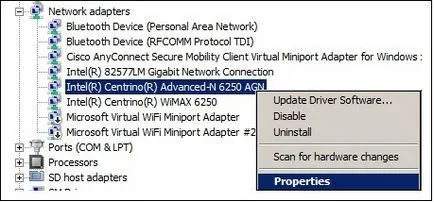
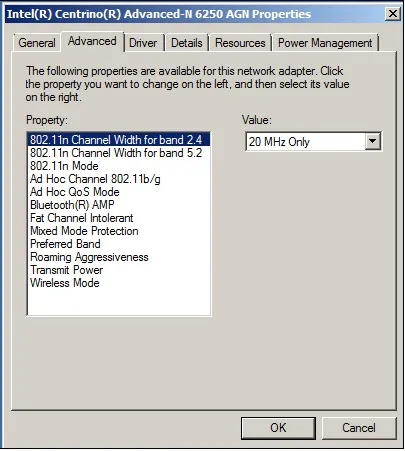
Setări avansate adaptor Wi-Fi
Anumite proprietăți nu pot să apară în funcție de tipul de versiune wireless driverul adaptorului și sistemul de operare.
Lățimea canalului 802.11n (banda 5.2 2.4 / bandă)
Utilizați lățimea canalului 802.11n pentru a curăța modul de canal lățime de bandă de mare, în scopul de a maximiza productivitatea.
- Automat (implicit): Pentru banda 5.2, această setare utilizează un 20 sau 40 MHz, în funcție de punctul de acces fără fir sau router
- 20 MHz
802.11n standard adaugă multiple posibilități de intrare de ieșire multiplă (MIMO). capacitatea de MIMO crește pentru a crește rata de date. Utilizați setarea pentru a activa sau dezactiva modul mențină cu randament ridicat (MIMO - 802.11n).
Setările sunt disponibile numai pentru adaptoare:
- Adaptor Intel WiMAX / WiFi Link 5350
- Adaptor Intel WiMAX / WiFi Link 5150
- Intel® WiFi Link 5300 Adaptor
- Intel® WiFi Link 5100
- Adaptor wireless Intel® WiFi Link 4965AGN
Pentru a obține un transfer de date viteze de mai mult de 54 Mbit / s 802.11n conexiune, trebuie să selectați securitatea AES WPA2. Nu puteți selecta de securitate (Niciuna) pentru a permite configurarea rețelei și depanare. Administratorul poate activa sau dezactiva modul va sprijini înaltă, pentru a reduce consumul de energie sau de conflicte cu alte benzi sau probleme de compatibilitate.
canal expeditiv 802.11 b / g
canal 802.11 b prompt / g bandă și canalul este unul pentru dispozitiv la dispozitiv de rețea (operațional). Nu trebuie să comutați canalul dacă celelalte calculatoare din rețelele ad-hoc nu utilizează canalul prestabilit.
Dacă doriți să schimbați canalul, selectați canalul de operare permis:
- 802.11b / g (implicit): Selectați când utilizați 802.11b și banda de frecvență de funcționare 802.11g (2,4 GHz).
- 802.11a: Selectați folosind banda de frecvență de funcționare 802.11a (5 GHz).
Această setare nu este disponibilă pe Windows® 10
managementul operațional energetic
Caracteristici Set de economisire a energiei pentru dispozitiv la rețea a dispozitivului (mobil).
- Off: Selectați atunci când conectarea cu anumite rețele cu stații care nu acceptă gestionarea energiei operaționale.
- Max. Economii de energie: Selectați pentru a optimiza durata de viață a bateriei.
- Mediu Noisy: Selectați atunci când conectați la condițiile de interferență puternică pentru a preveni degradarea performanței.
- Adaptor Intel WiMAX / WiFi Link 5350
- Adaptor Intel WiMAX / WiFi Link 5150
- Intel® WiFi Link 5300 Adaptor
- Intel® WiFi Link 5100
- Adaptor wireless Intel® WiFi Link 4965AGN
Modul de funcționare QoS
Calitatea Service Management (QoS) în rețelele ad-hoc, prioritizează traficul de la punctul de acces într-o rețea locală (LAN) Wi-Fi, bazat pe clasificarea traficului. Multimedia Wi-Fi * (WMM *) este certificarea QoS a Wi-Fi Alliance * (WFA). Când WMM este activat, adaptorul utilizează WMM pentru a sprijini etichetarea prioritate și capacitățile de așteptare pentru rețelele Wi-Fi.
Această setare nu este disponibilă pe Windows® 10.Caracteristica nu este instalat prin intermediul unui pachet de administrator atunci când computerul are orice:
- Wireless Intel® PRO / fără fir 2915ABG adaptor de rețea
- Wireless Intel® PRO / Wireless 2200BG adaptor de rețea
Activați sau dezactivați Bluetooth® AMP.
Alternativ MAC / PHY (AMP) utilizează 802.11 (Wi-Fi), ca un transport de mare viteză. Când dezactivați funcția este dezactivată, de asemenea, Bluetooth HS.
Instalarea comunică cu rețelele din jur că adaptorul Wi-Fi nu tolerant de canale de la 40 MHz în banda de 2,4 GHz. Setarea implicită este dezactivat (oprit), astfel încât adaptorul nu trimite această notificare.
Această setare este disponibilă numai pentru adaptoare:- Adaptor Intel WiMAX / WiFi Link 5350
- Adaptor Intel WiMAX / WiFi Link 5150
- Intel® WiFi Link 5300 Adaptor
- Intel® WiFi Link 5100
- Adaptor wireless Intel® WiFi Link 4965AGN
Protecție mod mixt
Utilizați protecție mod mixt pentru a preveni coliziunile de date într-un 802.11b mixt și 802.11g miercuri. Utilizați solicitarea de a fi trimise Trimitere (RTS / CTS), într-un mediu în care clienții nu pot auzi reciproc. Utilizați CTS auto pentru mai multe lățime de bandă într-un mediu în care clienții se află în raza de aproape de auz.
Instalarea nu este valabilă atunci când modul 802.11n este activat.
O bandă preferată- Fără preferințe
- Prefer banda de 2,4 GHz
- 5.2 GHz banda Preferați
Determina modul în care clientul în mod activ Wi-Fi hoinareste pentru a îmbunătăți conectarea la un punct de acces. Faceți clic pe Utilizați o valoare implicită pentru a echilibra între roaming nu și performanță.
- Min: Clientul dvs. fără fir nu se mișcă. Numai o degradare semnificativă a calității link-ul provoacă un alt punct de acces.
- Mediu Scăzut Mediu Ridicat sau: Se lasă să fermenteze.
- Medie: bilanturile nu roaming și performanță.
- Max: Clientul dvs. Wi-Fi urmărește în mod continuu calitatea legăturii. Dacă există o scădere a calității semnalului, acesta va încerca să găsească și să se conecteze la un punct de acces cu un puternic semnal.
Această opțiune poate fi utilizată pentru a crește capacitatea prin utilizarea funcției de pachete mai mari. În mod implicit, este setat la valoarea Dezactivat.
Setarea optimă este de a seta puterea de transmisie la cel mai scăzut nivel în continuare compatibil cu calitatea comunicării. Setarea permite numărul maxim de dispozitive fără fir pentru a opera în zone construite. Acest lucru reduce interferența cu alte dispozitive de partajare a spectrului radio. Reducerea puterii de transmisie, va reduce semnalul radio.
- Min: Setează adaptorul la cea mai mică putere de transmisie. Creșterea numărului de zone de acoperire sau a limita de acoperire. Este necesar să se reducă gradul de acoperire în locuri aglomerate, pentru a îmbunătăți calitatea generală de transport și de a evita congestionarea și interferențele cu alte dispozitive.
- Media scăzut, mediu sau ridicat de mediu: Set de cerințele de țară.
- Înaltă (implicit): Setează nivelul adaptorului de transfer la maxim. Utilizați această setare în medii cu emițătoare radio limitate pentru o performanță maximă și gama.
Această setare devine efectivă atunci când este utilizat sau de rețea (infrastructură), sau la modul dispozitivului (de operare).
Wake on pachet de magie
Funcția se trezește computerul din starea de repaus atunci când adaptorul primește un anumit urmă de probă. Windows 7 și Windows * * 8 suporturi. Probele au fost de obicei:
- Wake pe noua conexiune de intrare TCP pentru IPv4 și IPv6 (TCP SYN IPv4 și IPv6 TCP SYN)
- Treziți-vă la 802.1x pachete pereautentifikatsii
Dezactivează opțiunea dezactivează doar potrivire de model, nu ar trebui să fie într-o rețea fără fir.
Instalarea vă permite să alegeți dacă adaptorul funcționează în 802.11b, 802.11g, și banda 802.11a.
- numai 802.11b: Conectați adaptorul wireless la numai rețele 802.11b.
- numai 802.11g: Conectați adaptorul wireless la numai rețele 802.11g.
- 802.11a și 802.11g: Conectați adaptorul wireless la rețelele 802.11a și 802.11g.
- 802.11b si 802.11g: Conectați adaptorul wireless la rețele 802.11b și 802.11g.
- 802.11a, 802.11b, 802.11g și (implicit): Conectați-vă la 802.11a, 802.11b, sau rețele fără fir 802.1-g.
Pentru a activa 802.11n / AC păstrați setarea implicită pentru modul fără fir. Selectați modul HT pentru VHT modul 802.11n sau 802.11 acri in modul HT.
NS, pentru a descărca WoWLAN
ARP, pentru a descărca WoWLAN
ARP este descărcat, capacitatea adaptorului de rețea pentru a răspunde la cererea IPv4 ARP fără a trezi computerul. Pentru a activa opțiunea, și hardware-ul și conducătorul auto trebuie să sprijine ARP, neîncărcate.
- pe
- de pe
Grupa cheie temporală (GTK) reintră, este utilizat pentru a cripta și decripta traficul în rețea.
Setarea vă permite să alegeți modul de mare capacitate (modul HT), selectați un mod foarte mare de transfer (modul VHT) sau dezactiva ambele moduri.
- de pe
- Modul HT (802.11n includ rata de date),
- Modul VHT (include rata de date 802.11 acre)
Dormitul pe WoWLAN dezangajarea este abilitatea de a pune aparatul să doarmă conexiune atunci când deconectat WoWLAN.
U-APSD (sau Power Save WMM sau PS WMM) este o posibilitate Wi-Fi, păstrează modurile de consum redus de energie de întârzieri periodice ale traficului sensibile de întârziere cum ar fi VoIP. Am identificat IOT (interoperabilitate) probleme cu anumite puncte de acces, având ca rezultat reducerea RX lățime de bandă.